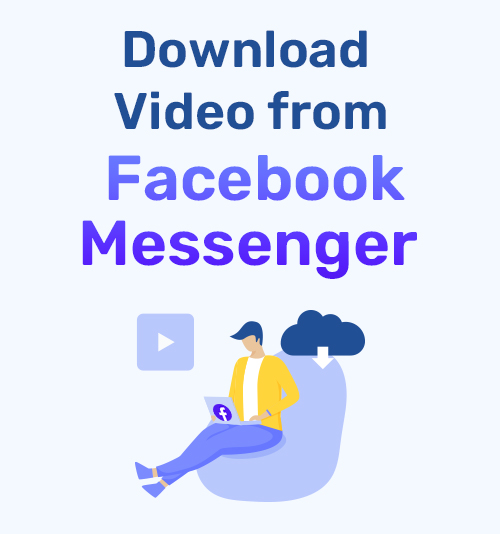
Facebook Messengerは、人気のあるインスタントメッセージングサービスです。 多くのユーザーは、これを使用して、お金をかけずに個人またはグループにビデオを送信します。 間違いなく、あなたはメッセンジャーで何百ものビデオを受け取っています。
あなたは今までしたかったことがあります Facebookメッセンジャーからビデオを保存する?
メッセンジャーを使用すると、友達経由で送信されたビデオを保存できます。 ただし、共有動画の場合、直接ダウンロードすることはできません。 メッセンジャーからすべてのビデオをダウンロードすることは可能ですか?
この投稿では、に関する包括的なガイドを提供します Facebookメッセンジャーからビデオをステップバイステップでダウンロードする方法。 それをフォローして、Android、iPhone、またはコンピューターにFacebookMessengerのビデオを簡単にダウンロードできます。
さあ、ダイビングしましょう。
パート1。Facebookメッセンジャーからコンピューターにビデオをダウンロードする
Facebook Messengerアプリで受信したメッセージは、そのWebバージョンと同期しており、その逆も同様です。 したがって、FacebookMessengerからコンピューターにビデオをダウンロードすることもできます。
それを達成する方法は? ここで私は例を取ります FacebookメッセンジャーからPCにビデオを保存する方法.
- まず、ブラウザでFacebookアカウントにログインしてください。 次に、右上隅にメッセンジャーがあります。 リストを調べて、ダウンロードするビデオを見つけます。
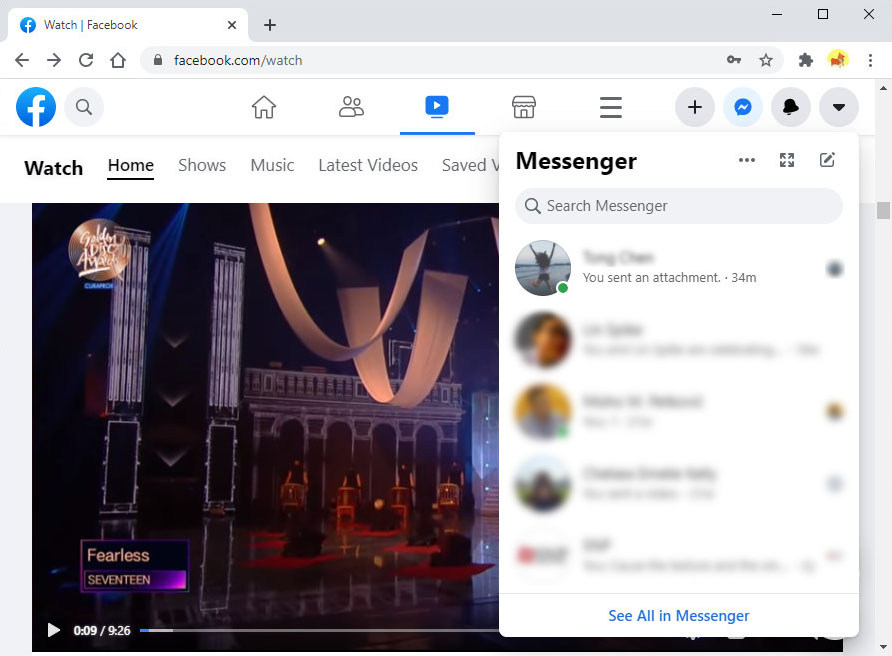
- 目的のビデオをクリックして、ページで開きます。 ビデオが友達のローカルファイルからアップロードされている場合は、右上隅にダウンロードアイコンがあります。。 ヒットすると、FacebookMessengerからコンピューターにビデオを直接ダウンロードできます。
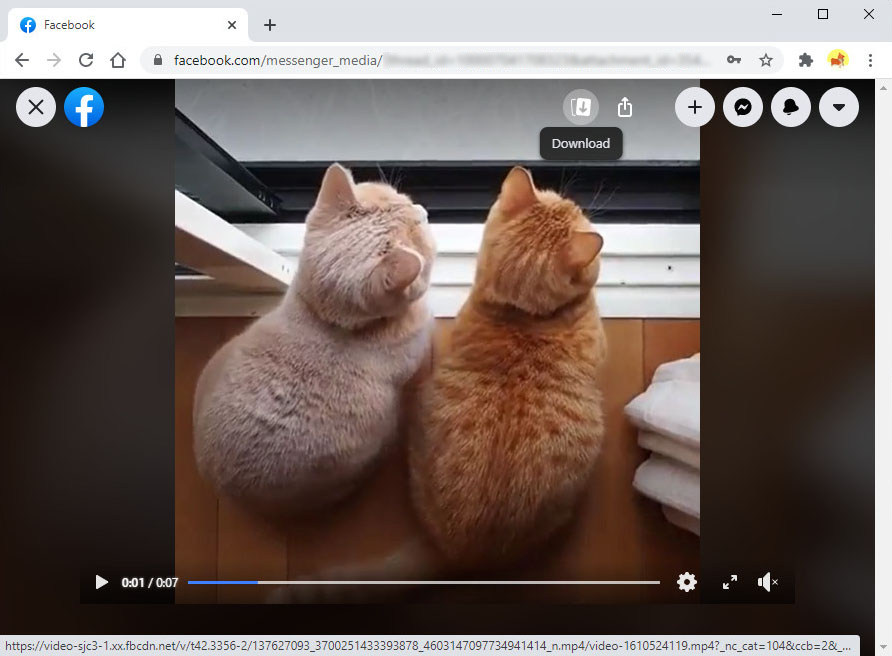
- If ビデオは別の投稿から転送されますただし、Facebookビデオダウンローダーを使用してのみ保存できます。 ここで私はお勧めしたいと思います AmoyShare Facebook動画ダウンローダー.
- メッセンジャーで取得したいビデオを見つけます。 次に、ビデオのURLを押して、新しいタブで開きます。
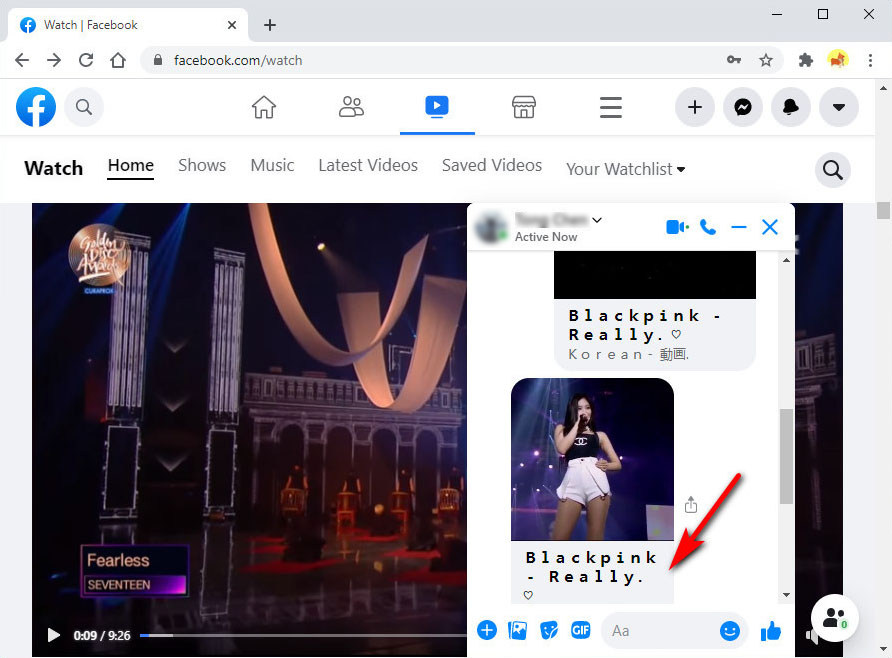
- 新しいタブで、目的のFacebookビデオを表示できます。 次に、このビデオの右上隅にあるXNUMXつのドットのアイコンを押して、[リンクのコピー]オプションを選択します。
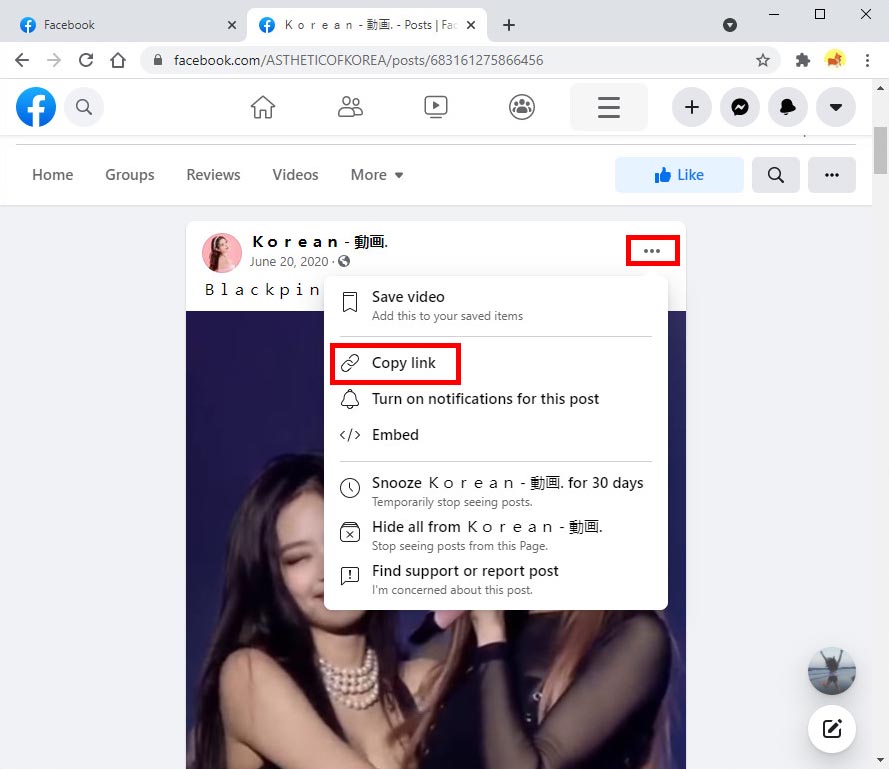
- 〜へ向かう AmoyShare Facebook動画ダウンローダー、ビデオのURLを検索バーに貼り付けてから、検索アイコンを押します。 AmoyShareは数秒以内にビデオをロードします。 これで、MP4アイコンを押して、FBビデオをコンピューターに保存できます。
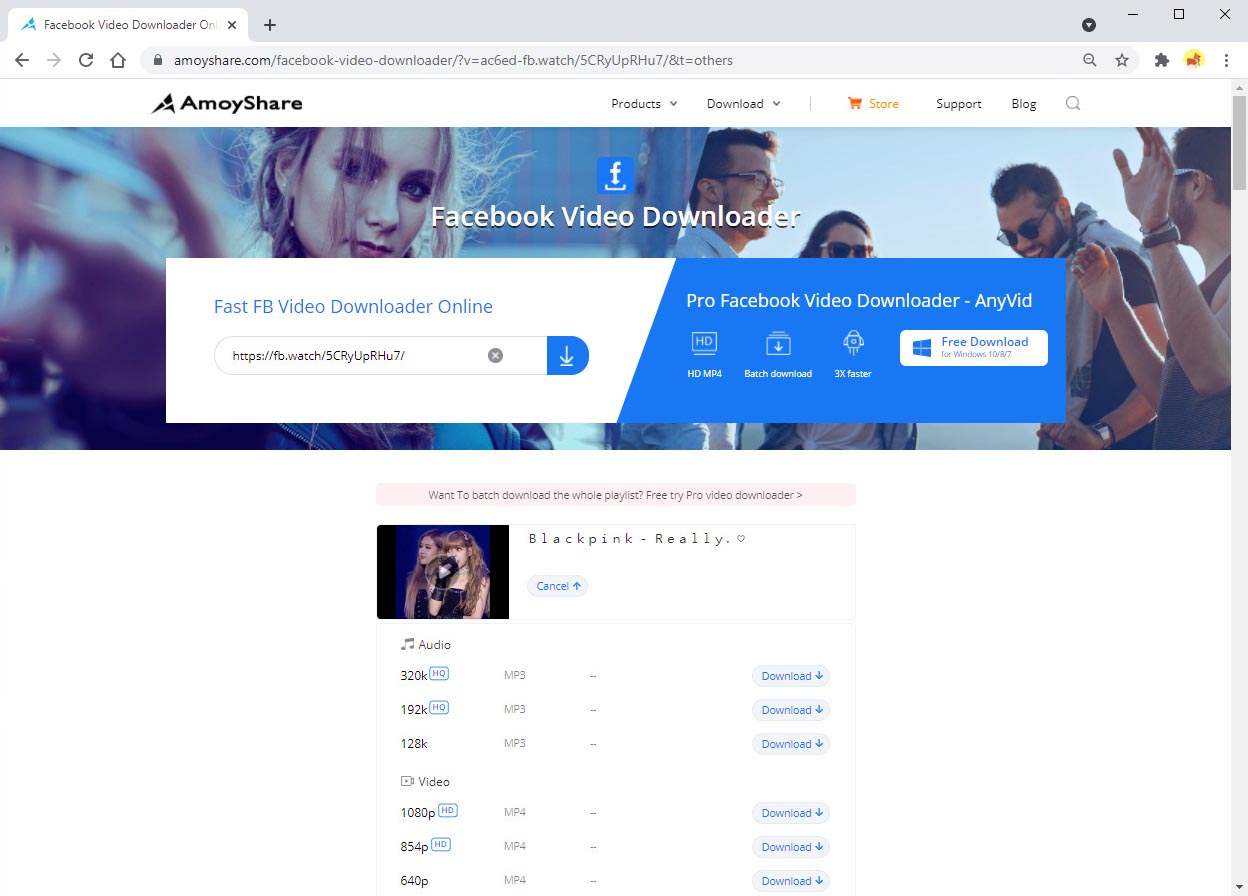
AmoyShare Facebook動画ダウンローダー Facebook、YouTube、Twitterなどの1,000以上のサイトからビデオをダウンロードするのに役立ちます。さらに、MP4ビデオとMP3オーディオの両方を直接ダウンロードすることもできます。 最も重要なことは、100%安全で広告がないことです。 今すぐ頑張ってください!
パート2。FacebookメッセンジャーからAndroidにビデオをダウンロードする
Facebook Messengerで受信したビデオは、友達がアップロードまたは共有できます。 XNUMXつ目は、メッセンジャーアプリの[保存済み]アイコンを使用して直接ダウンロードできます。 後者の場合、あなたはそれらをダウンロードすることができます AnyVidビデオダウンローダー.
AnyVid Video Downloaderは、Facebook、YouTube、Twitter、およびその他の1,000以上のサイトからビデオをすばやくダウンロードするのに役立つ安全で広告のないアプリです。 1080p、720p、480p、360pなど、さまざまな解像度を選択できます。 それに加えて、あなたはすることができます ビデオをMP3にダウンロード 320kbps、192kbps、および128kbpsも同様です。 今すぐインストールしてください!
AnyVid
1,000以上のWebサイトからビデオをダウンロード
- Windows10 / 8/7の場合
- Mac OS X14以降の場合
- Android向け
さて、あなたに見せましょう FacebookメッセンジャーからAndroidにビデオを保存する方法.
- Facebook Messengerを実行し、ダウンロードする予定のビデオとの会話に移動します。
- ビデオにテキストが含まれていない場合は、友達からアップロードされ、直接保存できます。 (ビデオがFacebookまたは他のストリーミングサイトから転送される場合は、手順4に進んでください。)
- ビデオを長押しすると、絵文字バーがビデオの上に表示されると、画面の下部に[設定]メニューが表示されます。 「ビデオを保存」アイコンが表示され、それをタップすると、FacebookメッセンジャーのビデオをAndroidまたはiPhoneに簡単に直接保存できます。
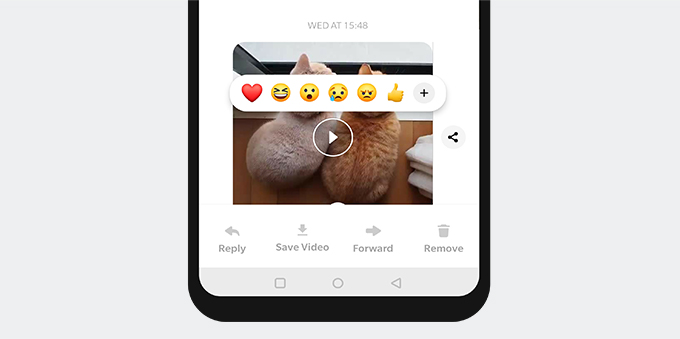
- ビデオにリンクが付いている場合、またはビデオを長押ししても保存アイコンが見つからない場合は、 AnyVidビデオダウンローダー タスクを完了します。
- メッセンジャーでダウンロードしたいビデオを見つけて、下部にあるビデオリンク(ビデオではなくリンク)をタップします。 それはあなたを元のビデオに導きます。
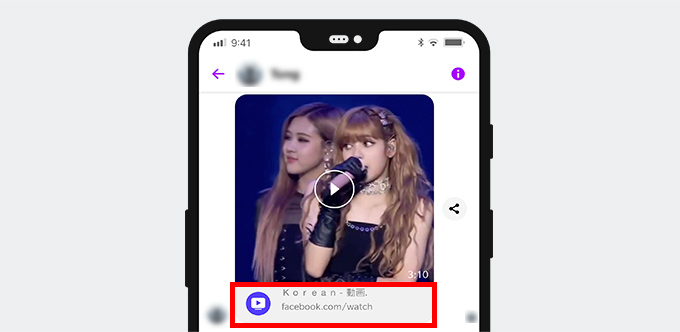
- このビデオの右上隅にあるXNUMXつのドットのアイコンをタップし、[リンクのコピー]オプションを選択します。
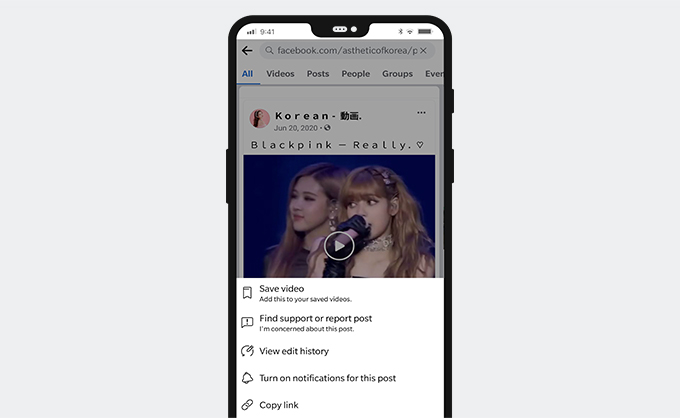
- に切り替える AnyVidダウンローダー FBビデオリンクを検索ボックスに貼り付けます。 次に、検索アイコンをタップします。
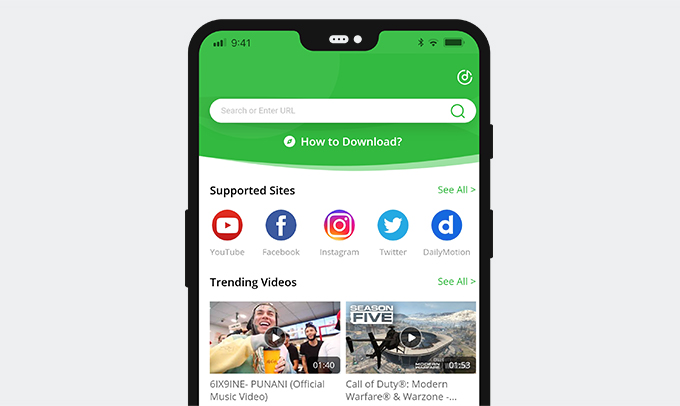
- AnyVidは結果を即座にロードします。 これで、MP4ボタンをタップして、AndroidのFacebookMessengerからこのビデオを保存できます。 [その他]アイコンをタップして、その他の解像度オプションを取得することもできます。
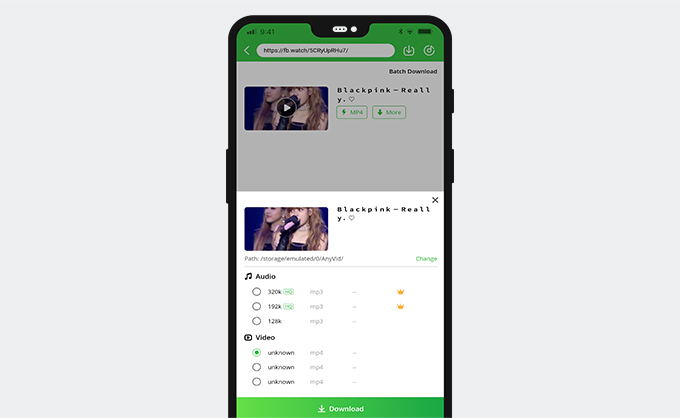
パート3。FacebookメッセンジャーからiPhoneにビデオをダウンロードする
もしあなた iPhoneのFacebookメッセンジャーで共有ビデオを受け取りました、以下は、カメラロールにビデオを保存するのに役立つ手順です。 ただし、開始する前に、AppStoreからDocumentsbyReaddleというファイルマネージャーがインストールされていることを確認してください。 それはどんなウェブサイトからでもどんなビデオをダウンロードすることになると大いに役立ちます。
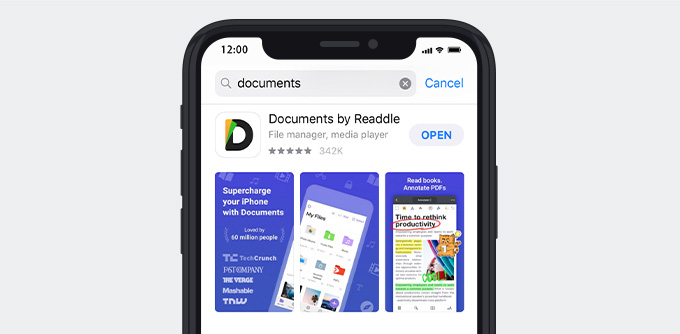
Facebookメッセンジャーからビデオをダウンロードする方法 iPhoneへ? これがユーザーガイドです。
- iPhoneでFacebookMessengerを実行し、ダウンロードするビデオを見つけます。
- 繰り返しになりますが、ビデオが友達のデバイスから送信された場合は、直接ダウンロードできます。 動画を再生する代わりに長押しします。 次に、ビデオの下にいくつかのオプションが表示されます。 [保存]オプションをタップすると、すぐにカメラロールにビデオをダウンロードできます。
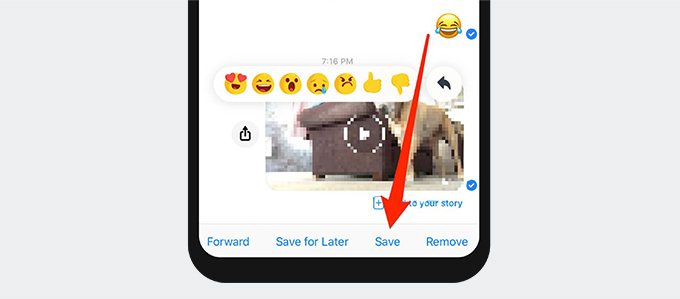
- ビデオがFacebookから共有されている場合は、ビデオの下にあるリンクをタップしてください。
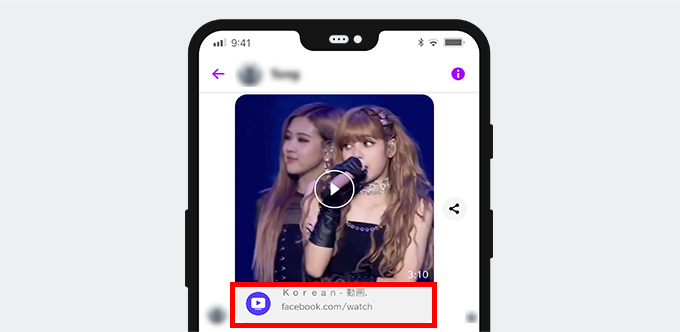
- これで、ビデオがFacebookアプリに表示されます。 このビデオの右上隅にあるXNUMXつのドットのアイコンを押して、さらに[コピー]リンクを選択します。 (別のストリーミングサイトから共有されているビデオの場合と同様の手順。)
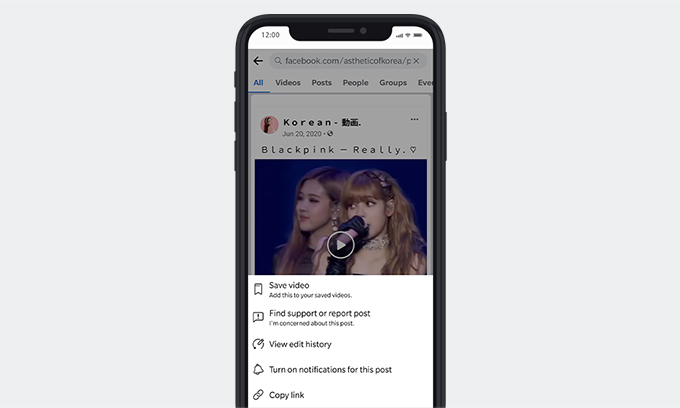
- Documents by Readdleに切り替えて、右下隅にある組み込みのエクスプローラーを開きます。 次に、Webサイトにアクセスします AmoyShare Facebook動画ダウンローダー.
- その後、Facebookダウンローダーの検索バーにビデオリンクを貼り付けます。 そして、近くの検索アイコンをタップします。 AmoyShare Facebook Video Downloaderは、FBビデオを即座にロードします。
- ダウンロードボタンを押し、さらにビデオ品質を選択して、FacebookMessengerからiPhoneへのビデオの保存を開始できます。
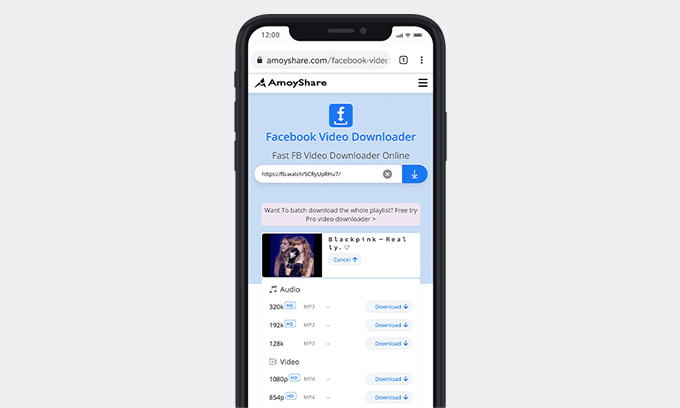
結論
結論として、あなたはおそらくFacebookMessengerでXNUMX種類のビデオを受け取るでしょう。 XNUMXつは友達によってアップロードされ、もうXNUMXつはインターネットから転送されます。 前者の場合は、メッセンジャーの保存アイコンを使用して直接ダウンロードできます。
ただし、後者の場合、Facebook Messengerからビデオを保存するには、AnyVidダウンローダーまたはAmoyShareFacebookビデオダウンローダーに依存する必要があります。
AnyVidダウンローダー Facebookや他の多くのサイトからビデオをダウンロードするのに強力です。 また、ダウンロードプロセスは簡単です。 メッセンジャーのビデオリンクをクリックすると、Facebookまたはブラウザーで開くことができます。 次に、そのリンクをコピーして、AnyVidの検索バーに貼り付けます。 AnyVidは、FacebookMessengerのビデオを一度にダウンロードするのに役立ちます。
Facebook Messengerからオンラインでビデオをダウンロードしたい場合は、 AmoyShare Facebookビデオダウンローダー 便利になる。
今すぐ試してみてください!
AnyVid
1,000以上のWebサイトからビデオをダウンロード
- Windows10 / 8/7の場合
- Mac OS X14以降の場合
- Android向け
よくある質問
Facebook Messengerからコンピューターにビデオを保存するにはどうすればよいですか?
1.ブラウザでFacebookアカウントにログインし、Messengerでダウンロードするビデオを見つけます。 次に、ビデオのサムネイルを押して再生します。2.ビデオページの画面の右上隅にダウンロードアイコンがあります。 それをクリックして、FacebookMessengerからコンピューターにビデオを保存します。3.ダウンロードアイコンが表示されない場合は、アドレスバーからビデオリンクをコピーしてください。4.AmoyShareにアクセスします Facebookビデオダウンローダーr ビデオリンクを検索バーに貼り付けます。 次に、検索アイコンを押します。5.検索結果がすぐに表示されます。 次に、MP4ボタンを押して、FacebookMessengerからコンピューターにビデオをダウンロードします。
Facebook Messengerから高品質のビデオをダウンロードするにはどうすればよいですか?
1.Facebookメッセンジャーでダウンロードしたいビデオを見つけます。 そのリンクをタップして、Facebookまたはブラウザで元のビデオを開きます。2.ビデオリンクをコピーします。3。 実行 AnyVidビデオダウンローダーr ビデオリンクを貼り付けて検索を開始します。4.ダウンロードアイコンを押して、HDオプションを選択します。 これで、FacebookMessengerから高品質のビデオをダウンロードできます。